标签:bin JAVA 变量 笔记 java 安装 下载 搭建
java环境搭建
一、JDK下载地址
[jdk 8下载](Java Archive Downloads - Java SE 8 (oracle.com))(下载时需要注册oracle账号)一般是windows系统,下载对应安装包
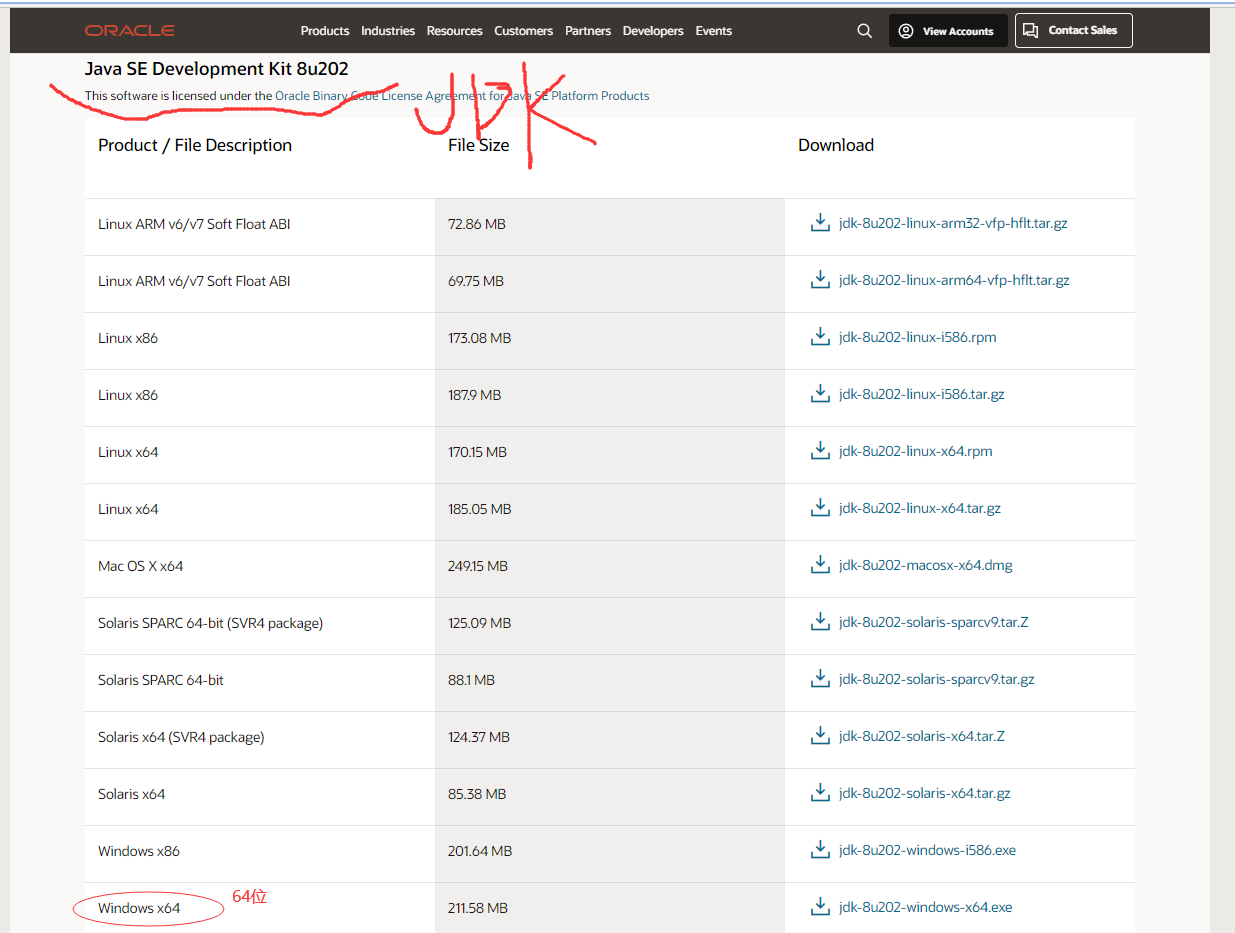
二、安装
安装过程基本都是点击“下一步”就可以,安装地址可以自己选择
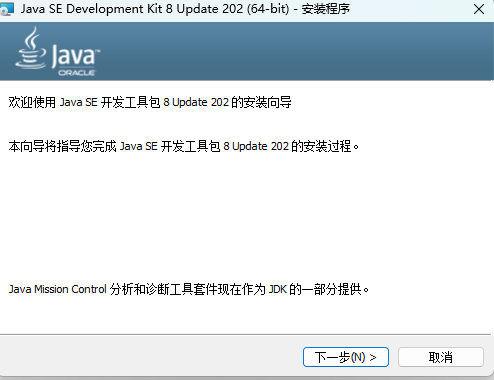
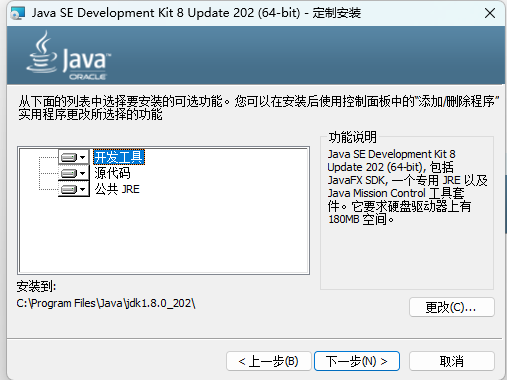
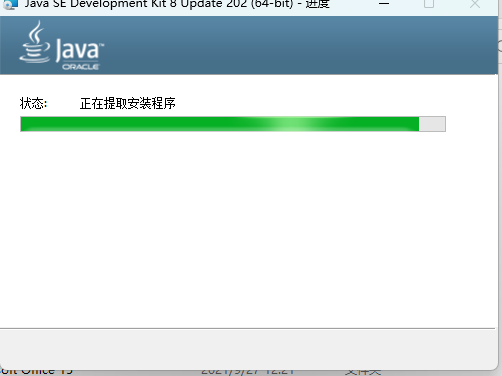


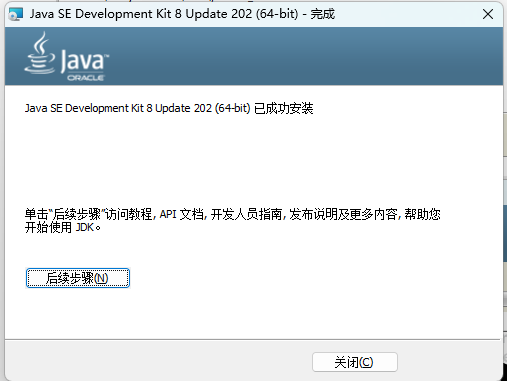
到此JDK就安装完成了
三、环境配置
WIN 11 配置过程(win 10过程一样,只有电脑属性页面不同)
- 右击我的电脑>属性>高级系统设置>环境变量
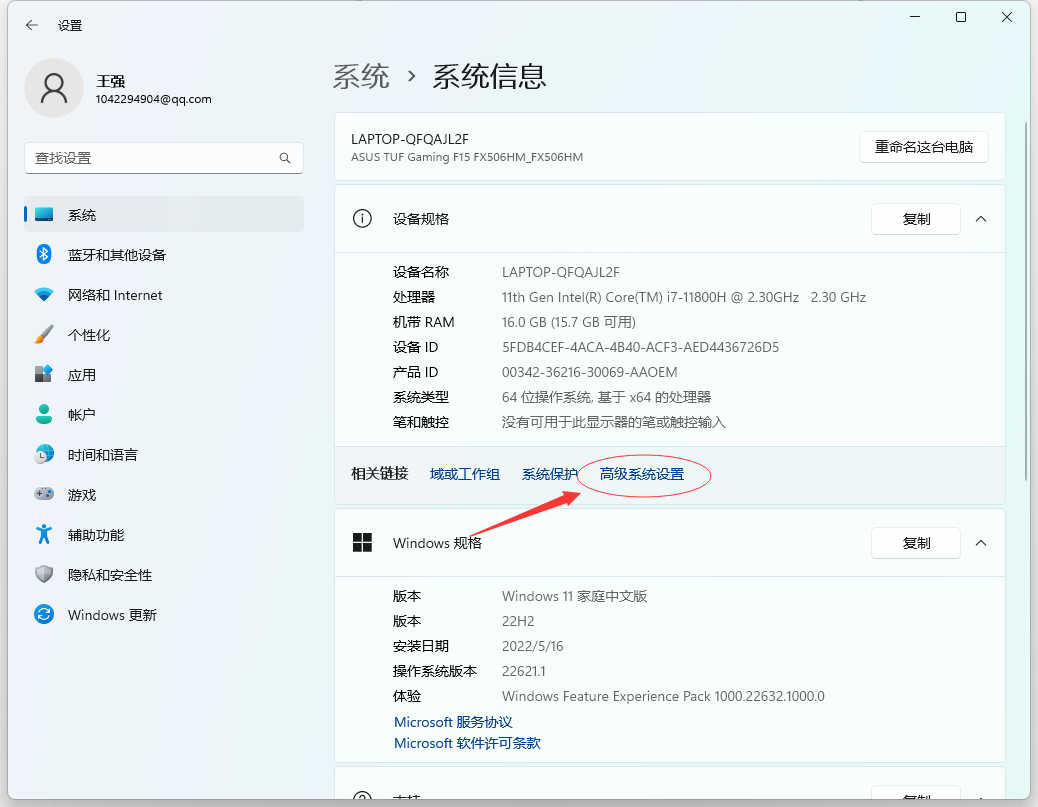
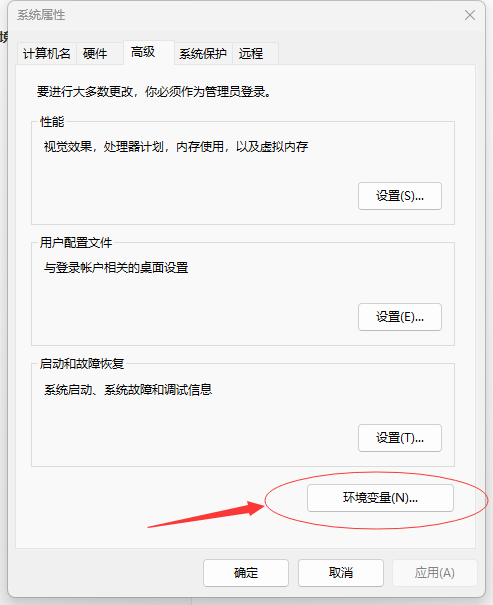
-
新建系统变量 JAVA_HOME
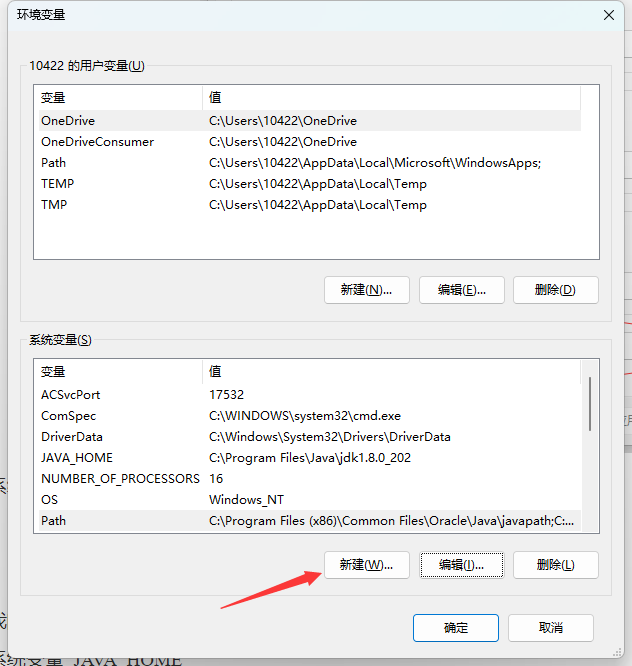
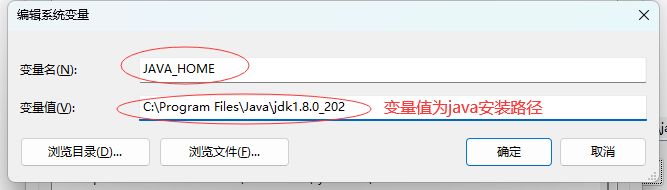
-
配置 path变量(在系统变量找path双击打开)
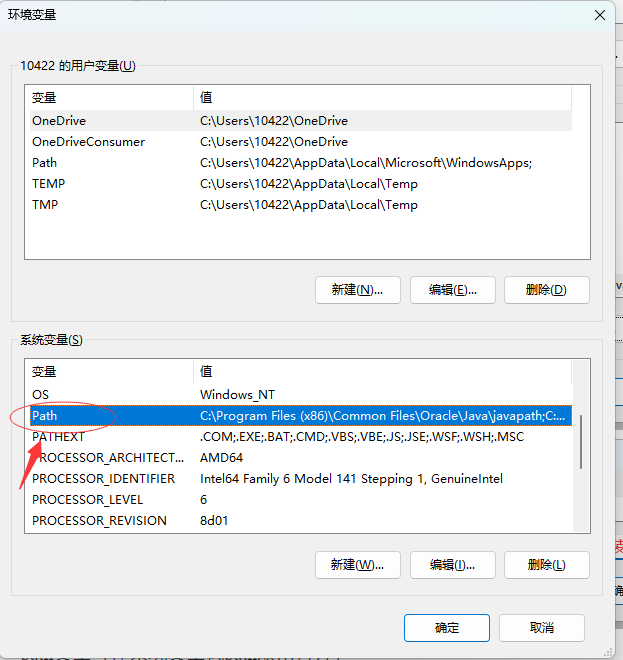
新建 %JAVA_HOME%\bin和 %JAVA_HOME%\jre\bin两个变量
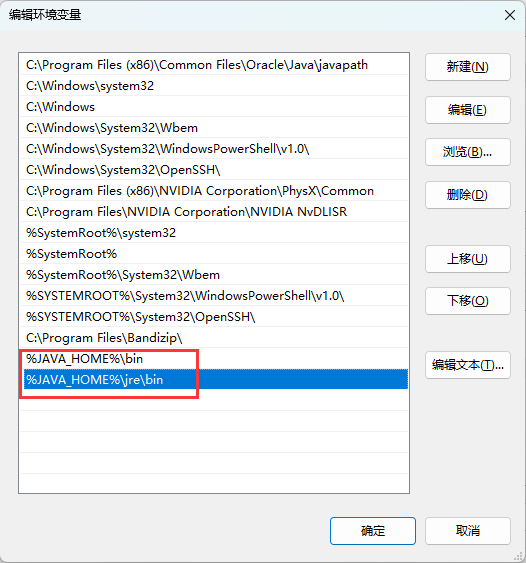
完成后全部点确定关掉对话框
-
四、测试是否安装成功
- 打开cmd
- 输入java -version >回车
- 出现java版本号既成功
标签:bin,JAVA,变量,笔记,java,安装,下载,搭建 来源: https://www.cnblogs.com/xuexibijiya/p/16472736.html
本站声明: 1. iCode9 技术分享网(下文简称本站)提供的所有内容,仅供技术学习、探讨和分享; 2. 关于本站的所有留言、评论、转载及引用,纯属内容发起人的个人观点,与本站观点和立场无关; 3. 关于本站的所有言论和文字,纯属内容发起人的个人观点,与本站观点和立场无关; 4. 本站文章均是网友提供,不完全保证技术分享内容的完整性、准确性、时效性、风险性和版权归属;如您发现该文章侵犯了您的权益,可联系我们第一时间进行删除; 5. 本站为非盈利性的个人网站,所有内容不会用来进行牟利,也不会利用任何形式的广告来间接获益,纯粹是为了广大技术爱好者提供技术内容和技术思想的分享性交流网站。
